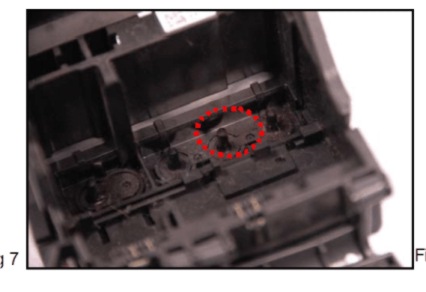Come togliere lo stato offline della stampante?

Andiamo a vedere la procedura da effettuare per togliere una stampante dallo stato offline.
Naturalmente ci occuperemo di un modello Epson, ma la procedura è valida anche per altri modelli di stampanti.
Innanzitutto dobbiamo dire che se lo stato della stampante o del multifunzione è offline o in pausa non sarà possibile stampare.
A condizione che la stampante sia collegata e configurata correttamente, cambiare manualmente lo stato della stampante vi permetterà di stampare di nuovo.
Seleziona Start > Impostazioni> Dispositivi > stampanti e scanner . Seleziona quindi la stampante > Apri coda di stampa. In Stampante verifica che l’opzione Usa stampante offline non sia selezionata.
Verifica dello stato della stampante in Windows:
- Aprire la finestra Dispositivi e stampanti.
- Posizionare il mouse sopra l’icona che rappresenta il vostro prodotto. La finestra di pop-up mostrerà il suo stato.
Modifica dello stato della stampante:
- Nella finestra Dispositivi e stampanti, cliccare col tasto destro del mouse sulla stampante e selezionare Visualizza stampa.
- Selezionare il menu Stampante quindi deselezionare Usa stampante offline.
- Se la stampante è in pausa, deselezionare Sospendi stampa dal menu.
NB
Se si utilizza la stampante in modalità wireless e persiste il problema dopo aver provato i passaggi precedenti, fare riferimento:
Quando si reimposta o si riavvia il router/punto di accesso wireless, la stampante potrebbe perdere la comunicazione con il PC. Tuttavia, è possibile evitare che ciò accada riconfigurando il software.
Quando si installa manualmente un prodotto Wi-Fi/Network in un PC Windows, vengono installati solo i driver della stampante e dello scanner. Di conseguenza è assente un software importante che consente la corretta configurazione delle impostazioni di rete. Ciò significa che un indirizzo IP può essere allocato alla stampante che diventa ridondante al riavvio del router, causando la mancata comunicazione del PC e della stampante.
Quando il prodotto viene installato utilizzando il pacchetto software Epson Printer Setup, viene installato un software Epson aggiuntivo che identifica la stampante in base al nome della stampante non in base all’indirizzo IP, quindi se l’indirizzo IP cambia la stampante comunica ancora con il PC.
Esistono due metodi per risolvere il problema:
Soluzione 1:
Scaricare e installare il programma di installazione della stampante dal sito Web del supporto Epson.
Soluzione 2:
Scaricare e installare SetupNavi, questo software funzionerà come il CD di installazione del prodotto e guiderà l’utente attraverso il processo di installazione.
SetupNavi può essere scaricato da Epson Software Updater, sia per Windows che per Mac.